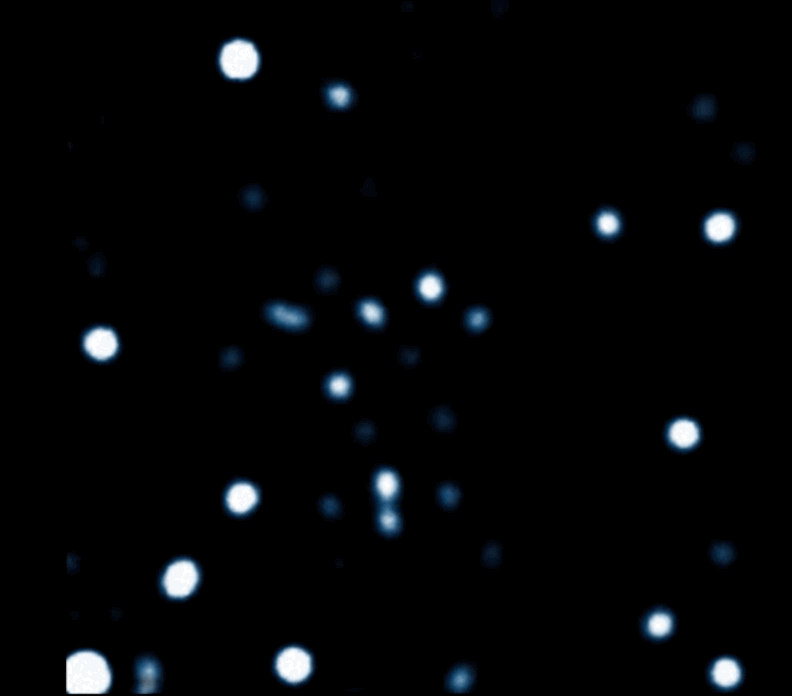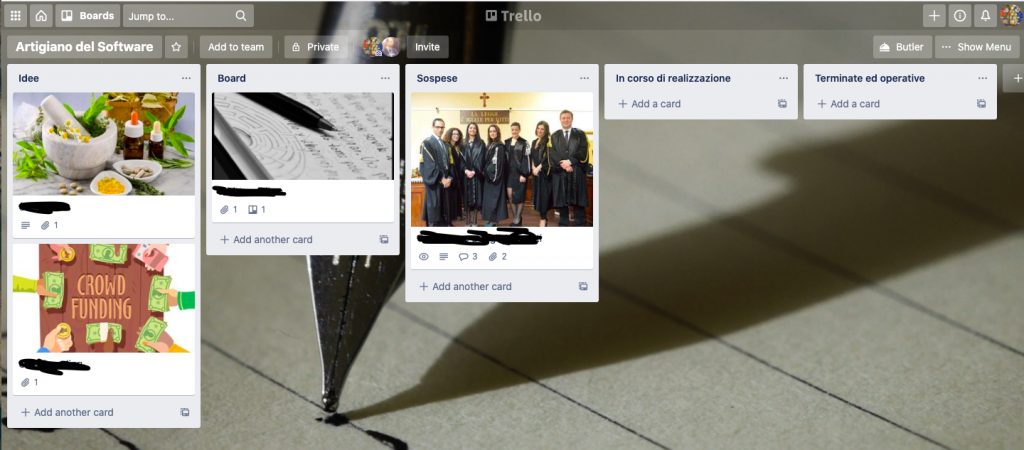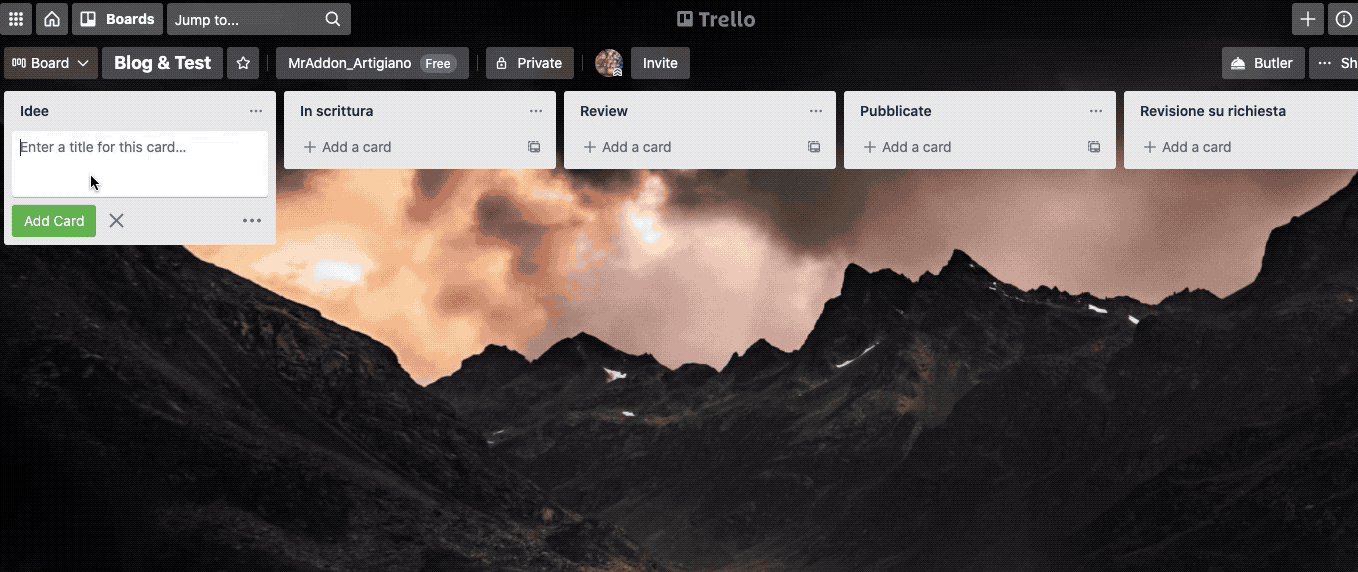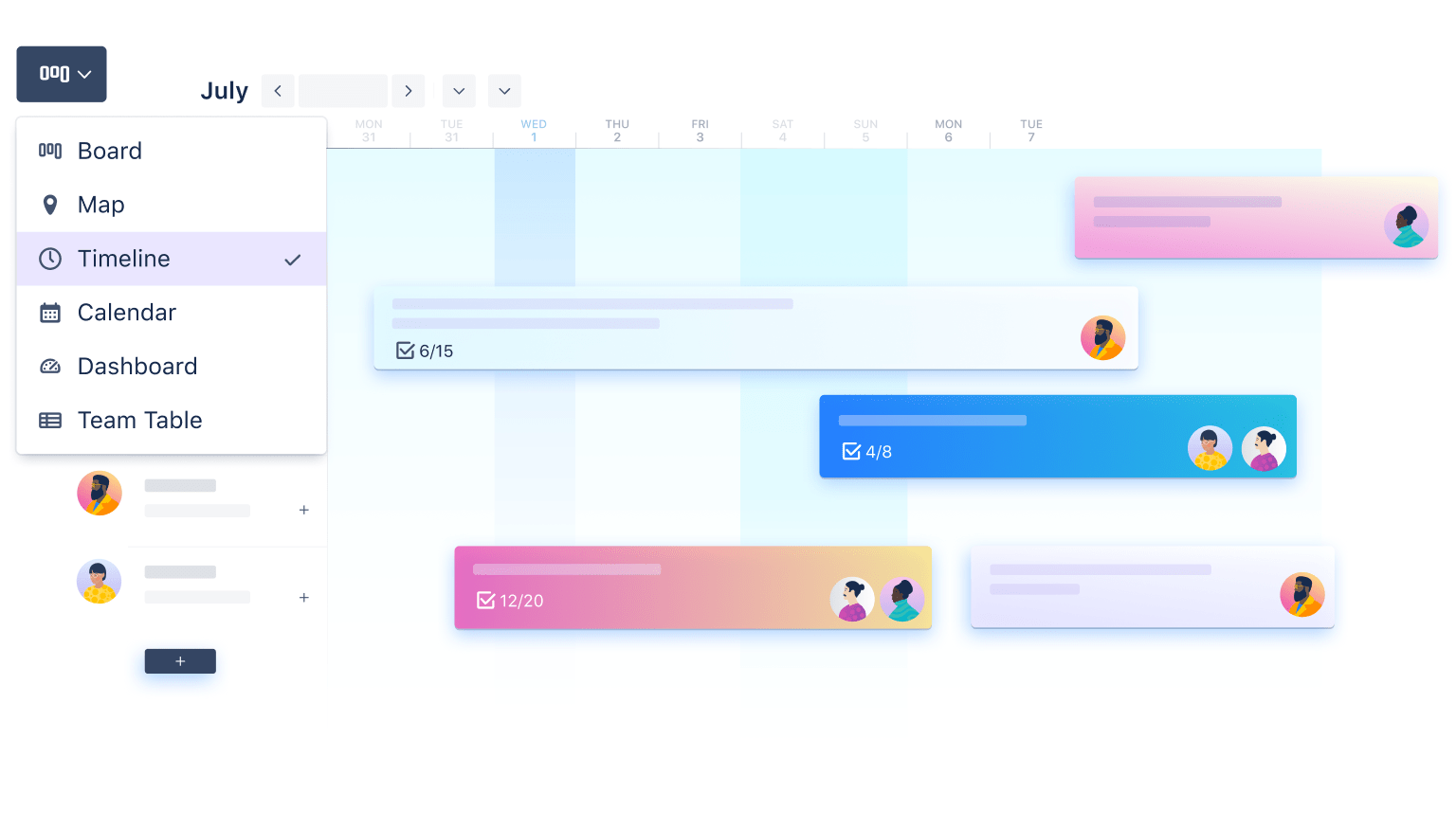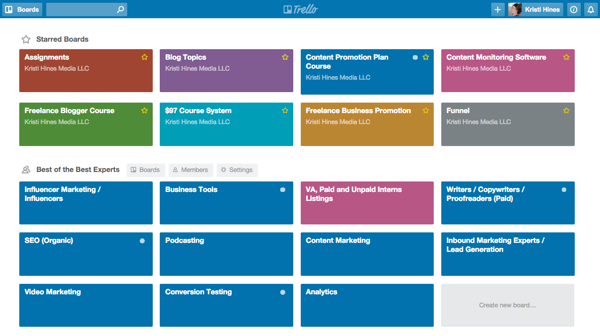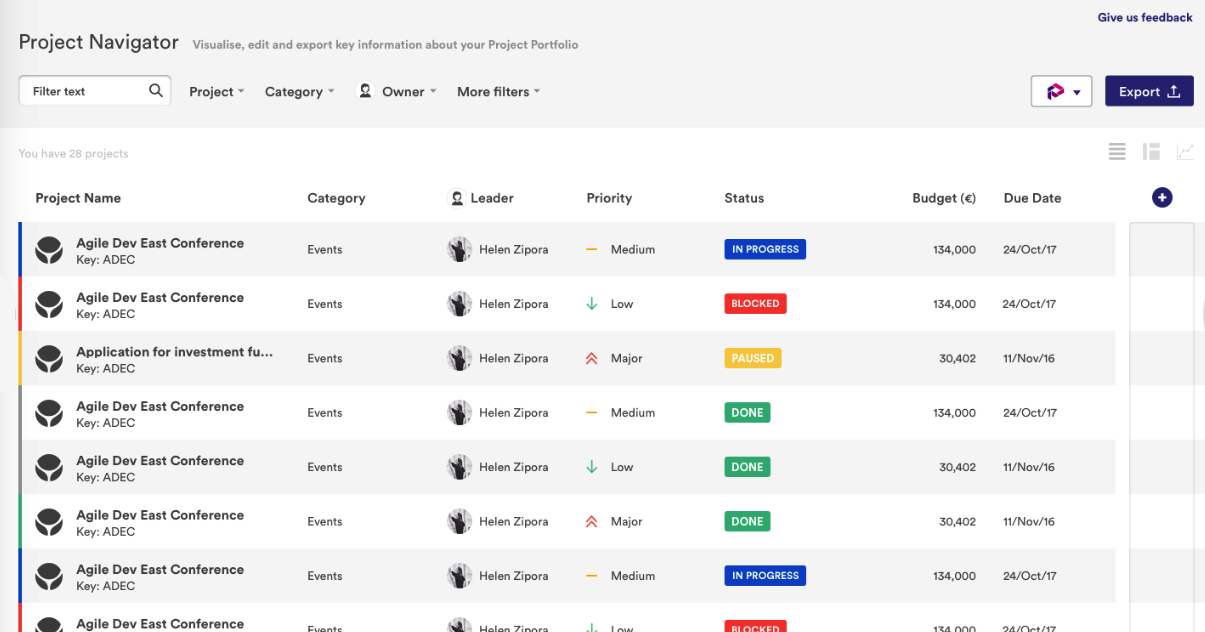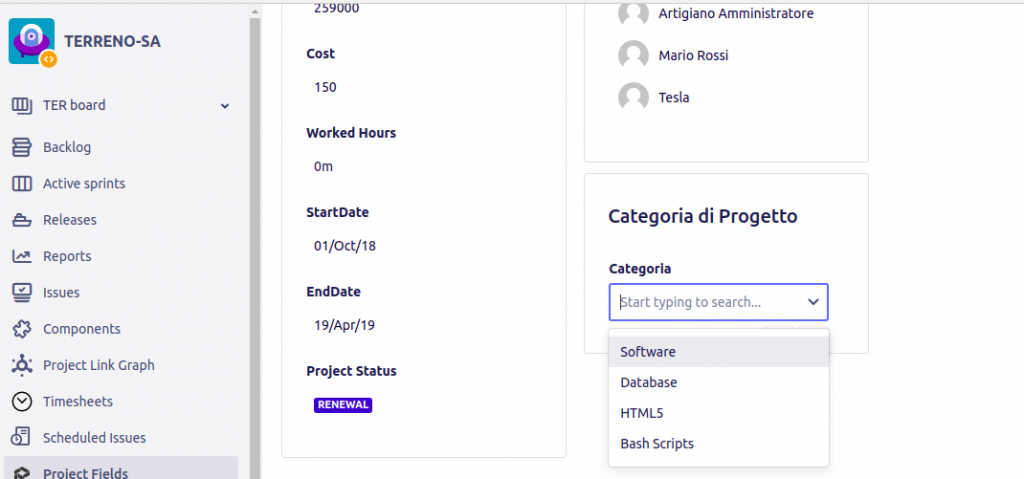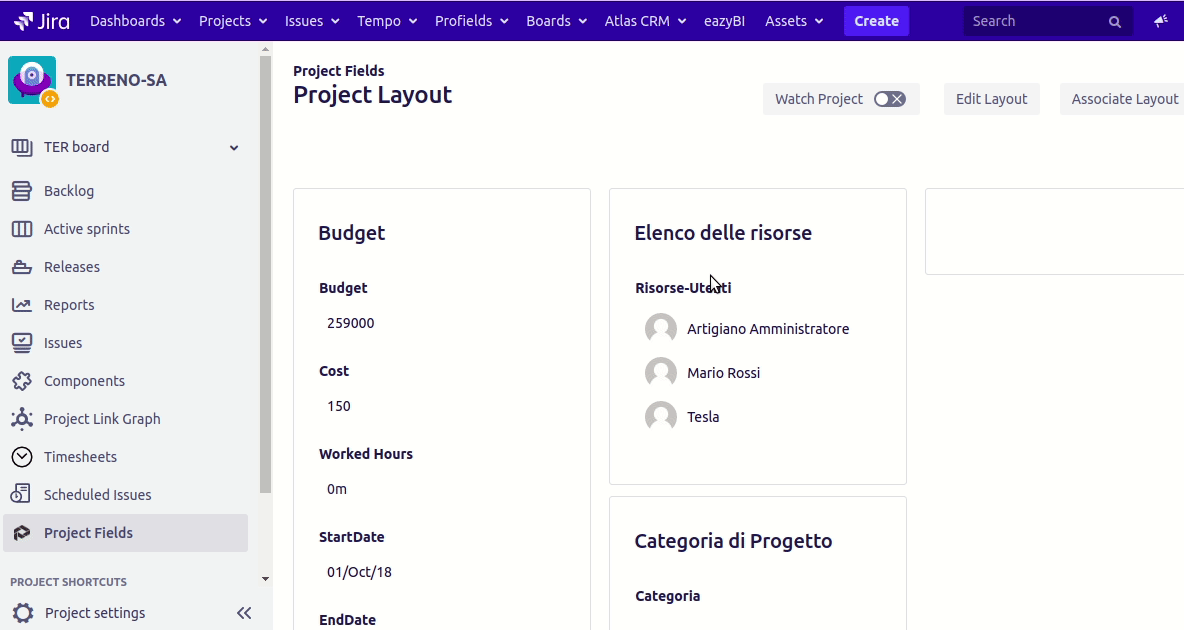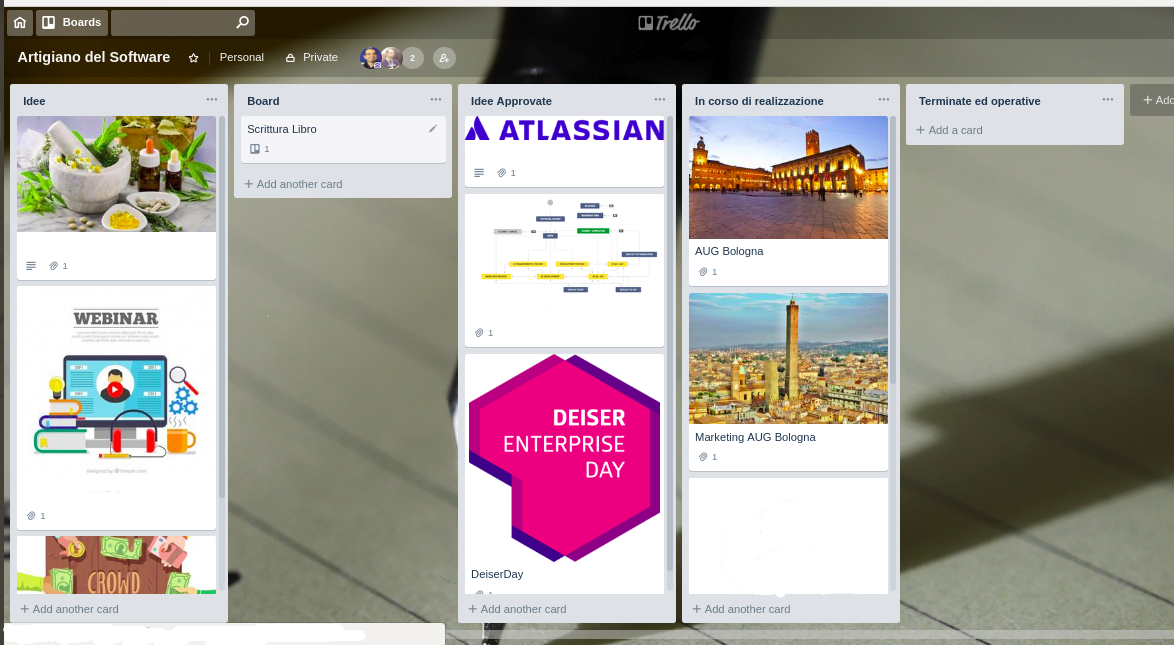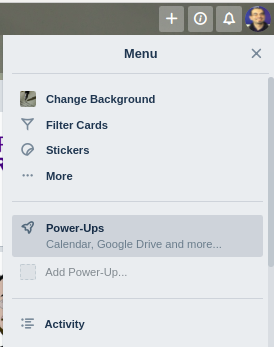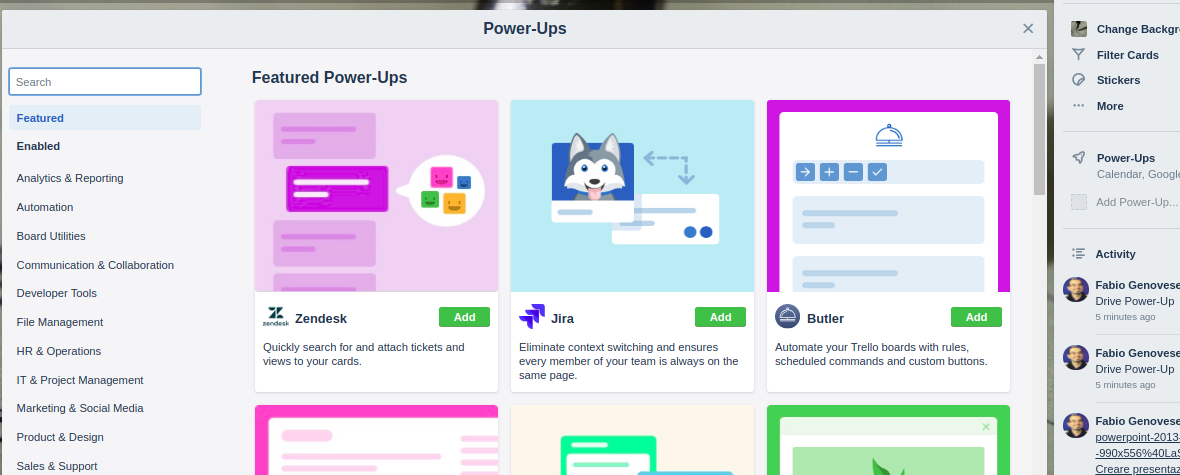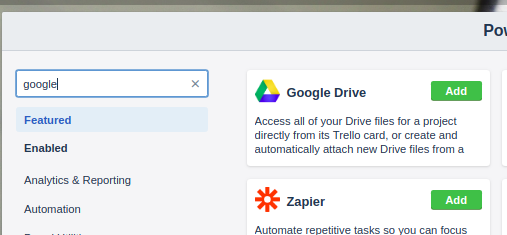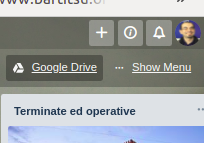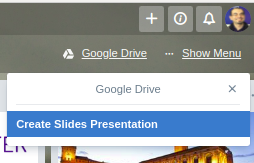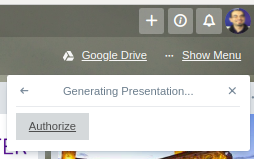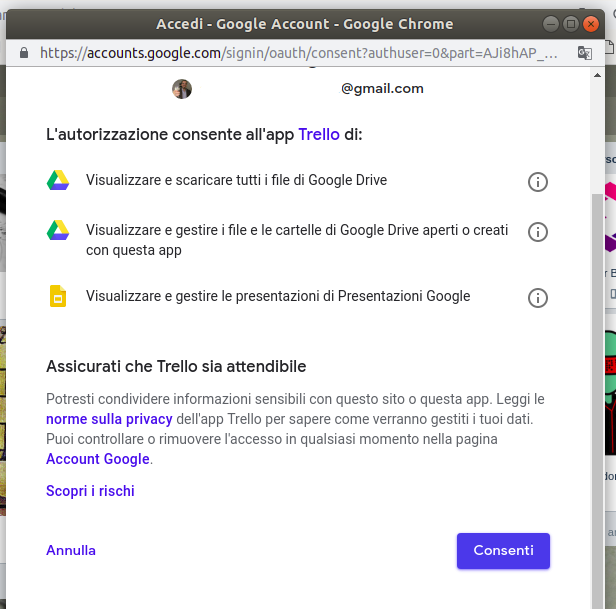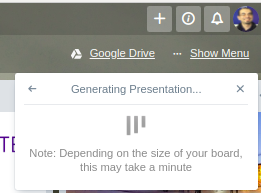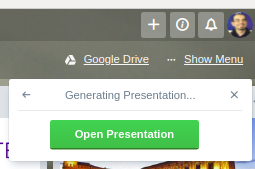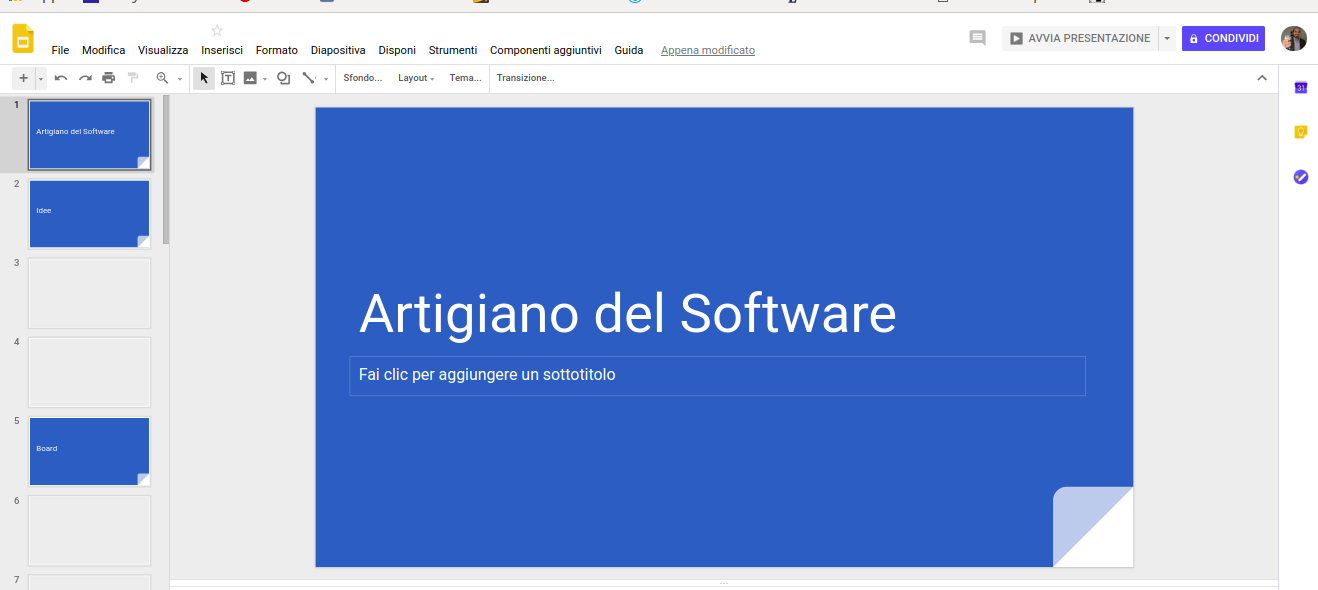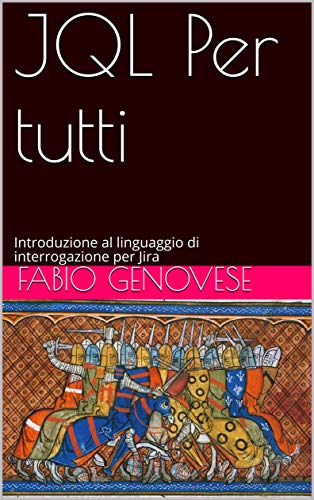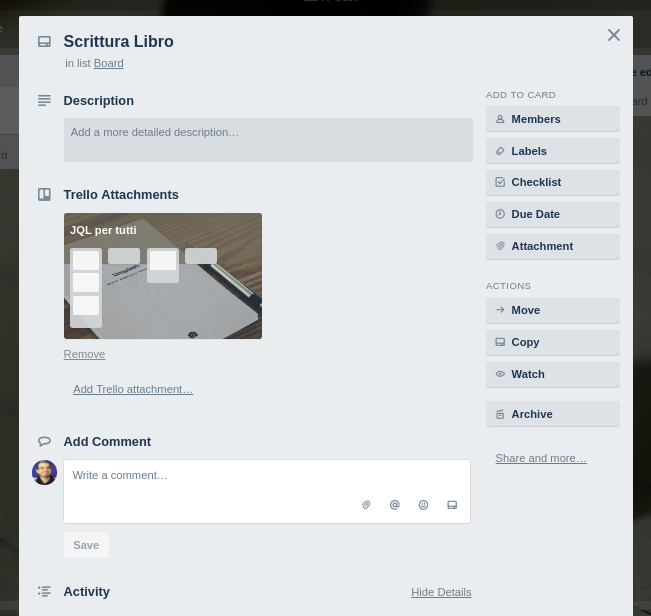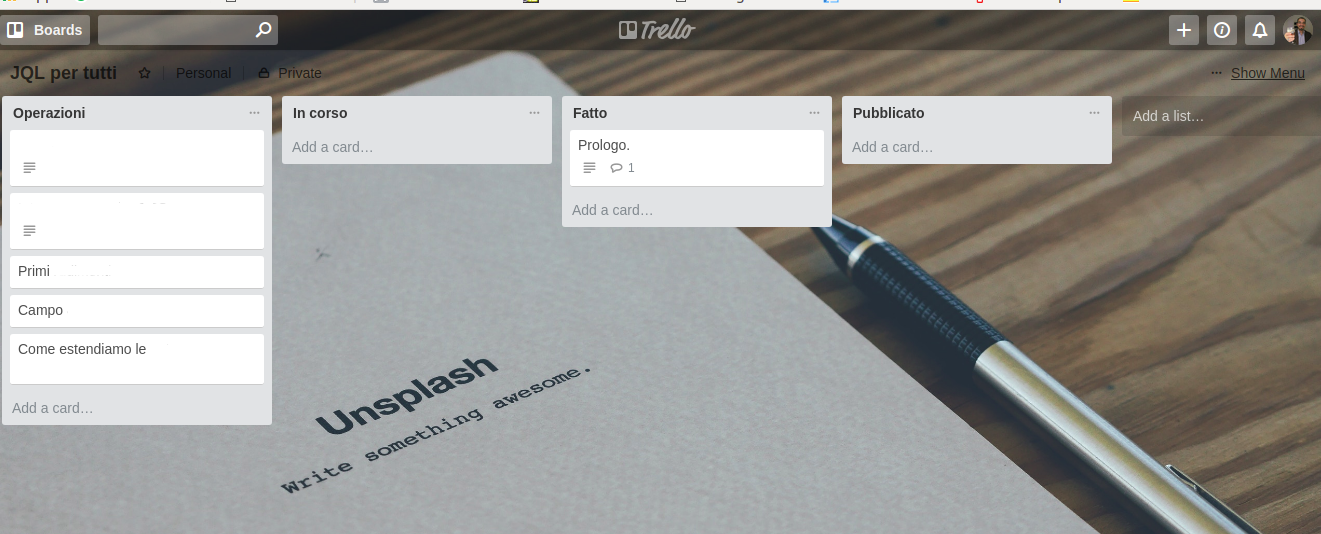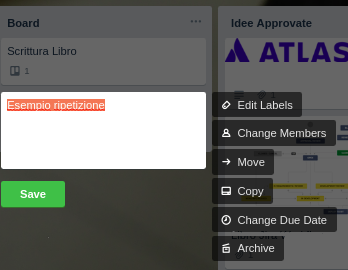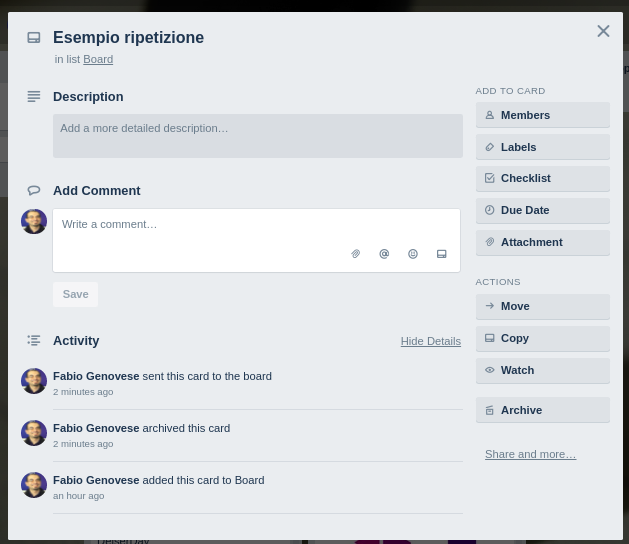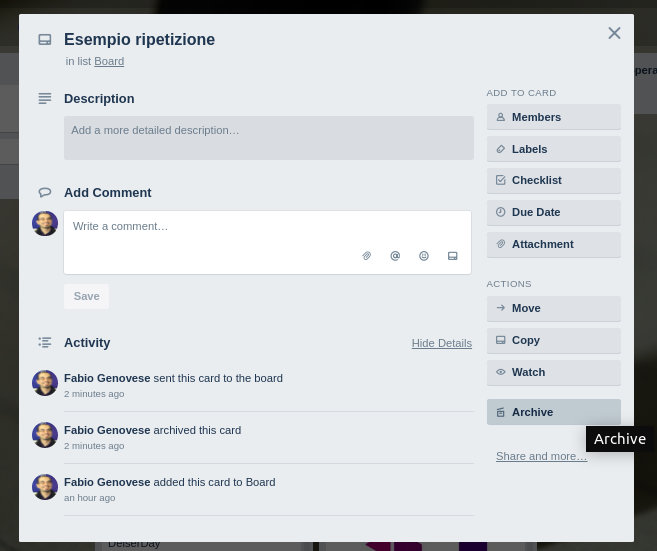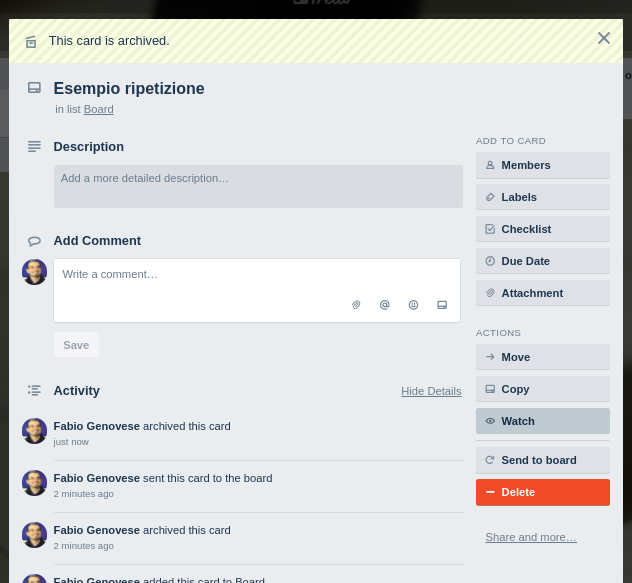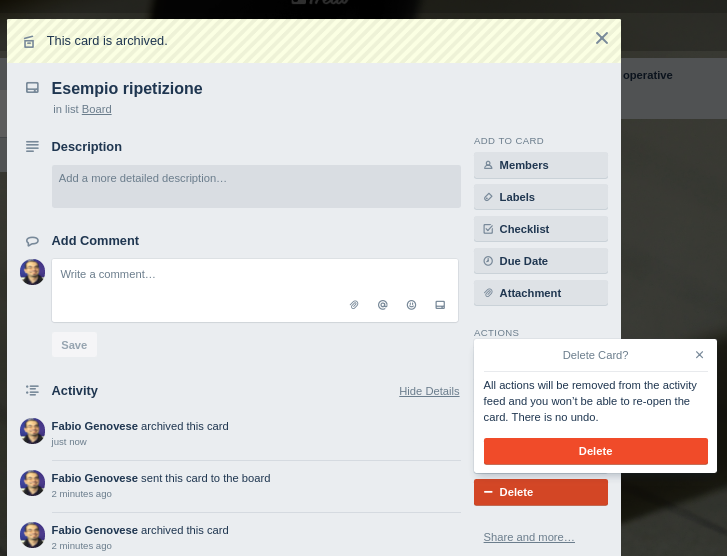Ultime novità su Trello
Questo post è liberamente ispirato da questo articolo del blog ufficiale di Trello.

Subito al dunque
Sono tante le novità che caratterizzano Trello. L aprima riguarda i piani tariffari. Cambiano come segue:
Ora è più facile che mai ottenere il massimo da Trello e dare più potere al tuo team. Con prezzi rinnovati e più funzionalità disponibili per tutti gli utenti, gestisci tutti i tuoi progetti a un prezzo che soddisfa le esigenze uniche del tuo team. Ecco alcune delle nostre ultime modifiche:
Viene introdotto un piano Standard, ad un prezzo inferiore.
Il piano indicato come Business Class viene rinominato Premium. Vediamo un adeguamento dei piani con quanto siamo già abituati Di conseguenza i piani di Trello sono così organizzati (vedi immagini successive)
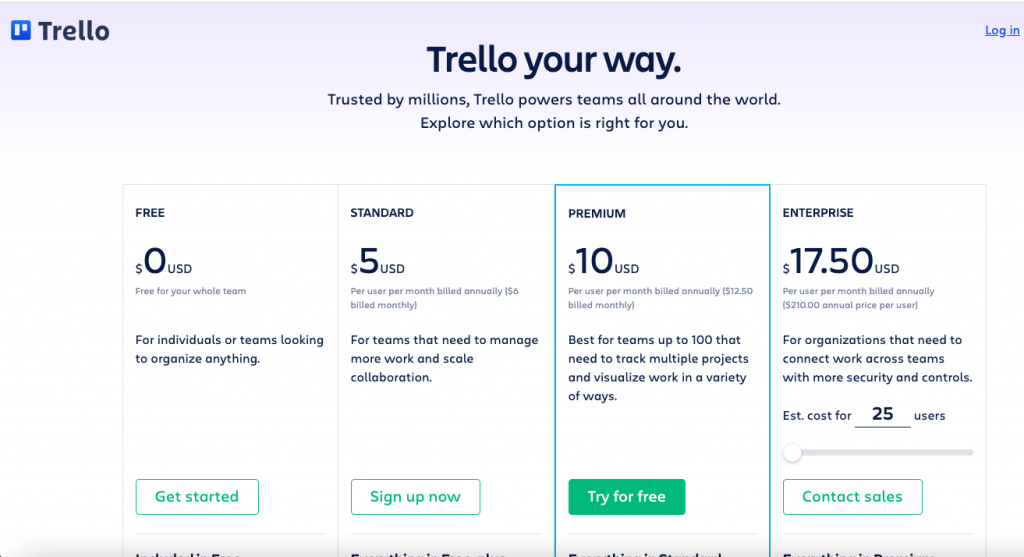
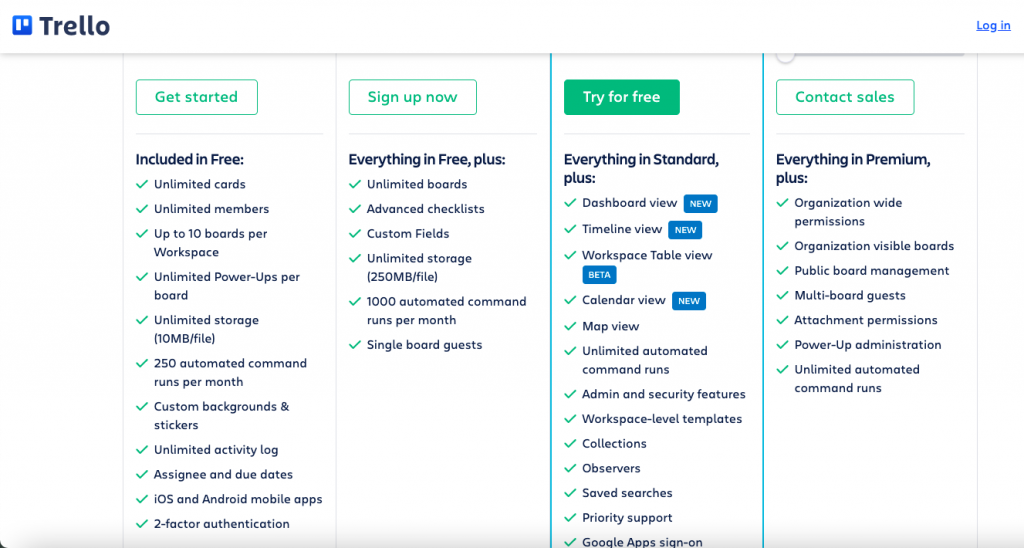
Oltre al piano gratuito, viene introdotto un piano Standard con un costo di $5/mese (se si sceglie. un abbonamento annuale) per poter gestire le seguenti caratteristiche :
- Possibilità di poter gestire un numero illimitato. di Board
- Advanced Checklist, precedentemente disponibili per il profilo premium, sono adesso a disposizione per poter specializzare ulteriormente le card e poter dividere il valoro con i vari membri del TEAM
- Custom Fields, che permettono di aggiungere ulteriori informazioni quali campi number, drop down list, checkbox e date
Tutti gli utenti possono ora aggiungere Power-ups illimitati alle proprie board
Anche questa caratteristica è molto interessante. I Power-ups sono importanti per aggiungere funzionalità e personalizzare le board in modo da rispondere alle nostre esigenze
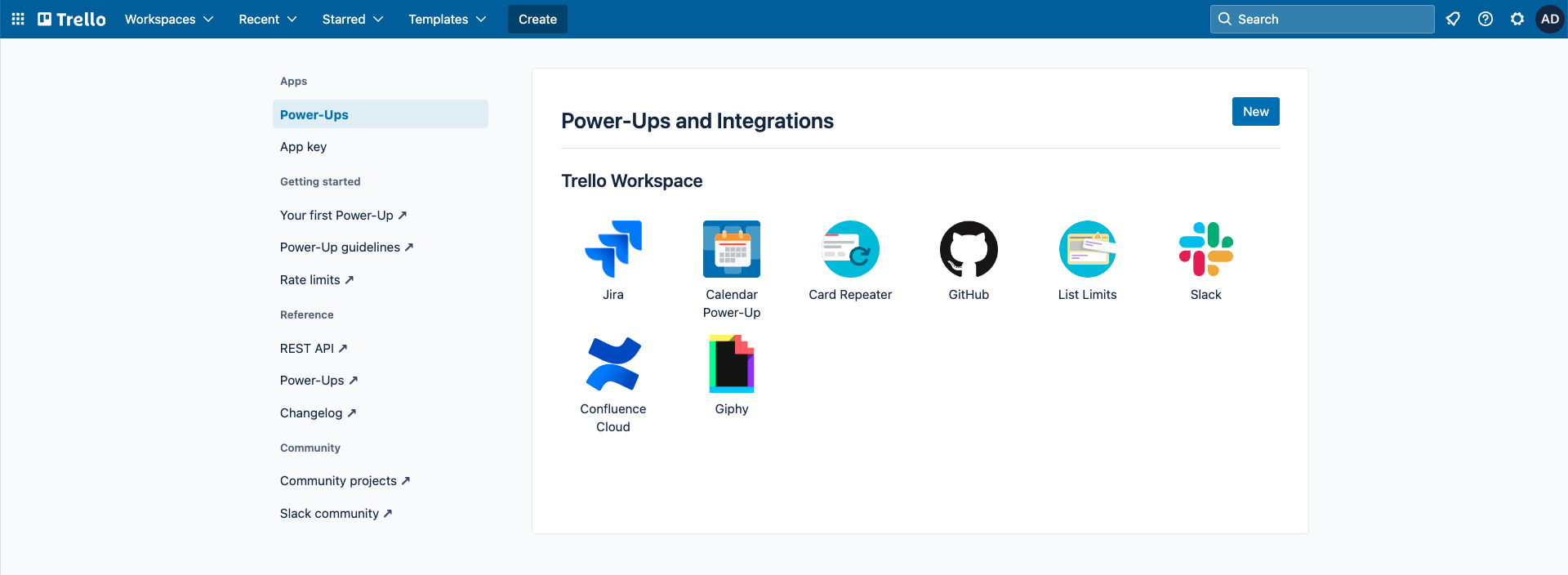
Abbiamo solo l’imbarazzo della scelta.
Automation illimitata per il profilo Premium (precedentemente chiamata Business Class)
Per il profilo Premium, viene introdotta la possibilitàà di avere a dispozione Automation illimitata (abbiamo a disposizione 1000 esecuzioni al mese per il profilo Standard, come indicato dalle precedenti immagini) . Questi ci consente di poter automatizzare diverse operazioni e aumentare la produttività (esattamente come riusciamo a fare con Jira Cloud dove l’Automation ci permette di poter automatizzare. e semplificare il lavoro.

In aggiunta, il profilo Premium permette di poter selezionare le seguenti visualizzazioni:
- Dashboard
- Timeline
- Table
- Calendar
- Map


Trello Gold verrà interrotto e molte delle funzionalità ora saranno gratuite
Reference
Maggiori informazioni sono reperibili al seguente link, articolo originario del blog di Trello.